Xsrnwc校园网H3C 8021x认证客户端 for Ubuntu
校园网H3C 802.1x认证客户端 for Ubuntu

校园网H3C 802.1x认证客户端 for Ubuntu2008年10月05日星期日 16:081、下载libstdc++_2.96-111_i386.deb,双击安装,我的系统是8.04的,双击后就能安装。
其他的低版本没试过,也可以cd到libstdc++_2.96-111_i386.deb所在目录,用下边的命令$ sudo dpkg -i libstdc++_2.96-111_i386.deb2、下载客户端h3c802.1xClient.tar.gz,解压到某一目录。
当然因为不能在寝室用Ubuntu上网了,呵呵,因为本来就上不去。
我是双系统,可在Win下下载,反正想办法自己下载就好。
本想上传两个文件结果传不上来。
3、cd到h3c目录,里面有三个文件需要可执行权限,分别是linux1x、pre.ps、renew.ps,没有的话请给它们加上,相关的命令为:$ sudo chmod a+x linux1x pre.ps renew.ps4、执行里面的pre.ps,把软件安装到系统中去,一般是装到/usr/local/bin代码:$ sudo ./pre.ps5、把上网方式改成dhcp,我建议你在图形环境下配置,也可以直接修改/etc/network/interfaces 文件,把里面带有eth0的部分改成auto eth0iface eth0 inet dhcp相关的命令为:当然首先的cd到/etc/network的目录下边。
6、第一行是把eth0改成dhcp方式,第二行是自动激活eth0,eth0代表第一块以太网网卡,可能需要重新启动网络命令:$ sudo /etc/init.d/networking restart7、执行命令sudo ./linux1x -c进行设置,具体设置如下:root@trubuntu:~/client# linux1x -c ##配置上网参数configure 802.1X network connection argumentsCurrent configuration is:The way to initialize 802.1X authentication.......:multicastSend all packets by multicast.....................:NRefresh IP address after connecting...............:YSave message and package to log...................:NContinue to configure your network connection arguments?(Y/N)yThere are two ways to initialize 802.1X authentication:1. Trap by broadcast.2. Trap by multicast.Please choose the way to initialize the 802.1X authentication : ##询问是使用“广播触发”模式还是使用“多播触发”2Send all packets by multicast? (Y/N):yRefresh your IP address after connecting? (Y/N): ##询问连接后是否更新IPySave message and package to log?(Y/N): ##询问是否保存日志yThe default save directory is '/var/log/h3c-linux1x/', do you want to change it?(Y/N):nConfiguration has finished, do you want to save it?(Y/N) ##询问是否保存配置文件ySave configuration sucessfully! ##配置成功然后执行linux1x -dPlease enter your user name (less than 128 characters):xxxxxx ##输入你的帐户名Please enter your password (less than 64 characters): ##输入帐户密码回车如果出现错误并且后边是乱码,可以把命令对话框里的编码改成GB模式,这样可以看到错误,进行相应的改正。
CCNU-801X使用说明

CCNU-802.1X使用说明华中师范大学无线校园网络CCNU-802.1X采用802.1x接入方式,这是一种安全且方便的接入方式。
第一次配置好以后,只要在CCNU-802.1X的覆盖范围内,系统将会自动连接并进行身份认证,非常方便,只有当您更改无线网络帐号密码后,才需要到Wi-Fi设置里更改登录密码。
通过802.1x接入无线网络,所有数据都经过安全加密,保障了用户的隐私不被窃取。
目前主流的电脑和手机操作系统都支持802.1x接入,但因加密方式、系统版本和网卡驱动的不同,支持程度有所不一。
CCNU-802.1X采用PEAP-GTC加密方式,支持的操作系统包括:部分Windows XP SP3,Windows Vista/7,Mac iOS,Android 2.1+,Symbian,Mac OSX 10.5+,Linux。
下面列出了主流系统的配置方法,其他操作系统在配置时一般选择安全类型为“802.1x”或“WPA2企业”等,二阶段身份认证选择为GTC。
一、Windows XP SP3由于CCNU-802.1X采用的是PEAP-GTC安全方式,Windows XP SP3默认不支持,但部分无线网卡在安装该厂商的无线管理软件以后可以支持,如Intel的无线网卡,可尝试安装“Intel无线管理套件”。
二、Windows Vista/7Windows Vista/7需手动添加CCNU-802.1X连接1、打开“控制面板”->“查看网络状态和任务”->“管理无线网络”,点击“添加”;2、选择“手动创建网络配置文件(M)”;3、输入网络名“CCNU-802.1X”,安全类型选“WPA2-企业”,其他为默认,点击“下一步”;4、等待显示“成功添加了CCNU-802.1X”,点击“更改连接设置(H)”;5、选择“安全”,选择网络身份验证方法为“Cisco:PEAP”,若没有该选项,请下载并安装Windows 7/Vista的802.1x驱动。
华为h3c客户端ubuntu安装方法
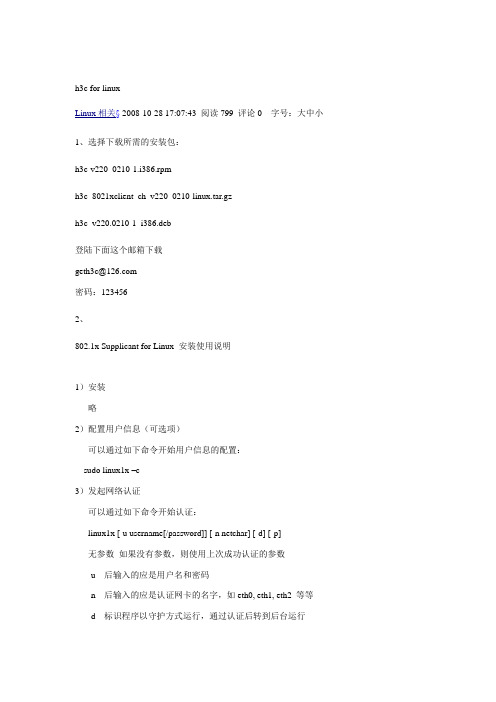
h3c for linuxLinux相关§ 2008-10-28 17:07:43 阅读799 评论0 字号:大中小1、选择下载所需的安装包:h3c-v220_0210-1.i386.rpmh3c_8021xclient_ch_v220_0210-linux.tar.gzh3c_v220.0210-1_i386.deb登陆下面这个邮箱下载geth3c@密码:1234562、802.1x Supplicant for Linux 安装使用说明1)安装略2)配置用户信息(可选项)可以通过如下命令开始用户信息的配置:sudo linux1x –c3)发起网络认证可以通过如下命令开始认证:linux1x [-u username[/password]] [-n netchar] [-d] [-p]无参数如果没有参数,则使用上次成功认证的参数-u 后输入的应是用户名和密码-n 后输入的应是认证网卡的名字,如eth0, eth1, eth2 等等-d 标识程序以守护方式运行,通过认证后转到后台运行-p 逐项提示用户输入需要的信息例子:用户想通过用户名为user1,密码为pass1,网卡eth0发起认证,可使用如下命令:(1) linux1x –u user1/pass1 –n eth0 (默认为在前台运行)(2) linux1x –u user1/pass1 –n eth0 –d (通过认证后转到后台运行)(3) linux1x –u user1/pass1 (在随后的提示中输入需要的信息)(4) linux1x (在随后的提示中输入需要的信息)(5) linux1x –p (不使用存储的用户认证信息,提示输入所有的需要的信息)4)查看网络状态和版本信息可通过如下命令查看网络状态和版本信息:linux1x –v [seconds]-v 后可输入想要显示的时间,以秒为单位例子:1.用户想一直查看网络统计信息,可使用如下命令:(1) linux1x –v(2) linux1x –v 02.用户想查看一段时间的网络统计信息,如想查看5秒后退出,可使用如下命令:(1) linux1x –v 55)断开网络连接用户可通过如下命令断开网络连接linux1x –k-k 断开当前的网络连接。
802.1x认证及相关配置
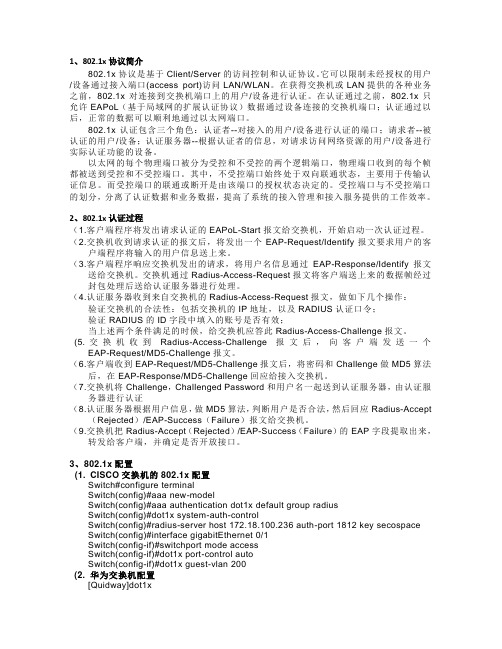
1、802.1x协议简介802.1x协议是基于Client/Server的访问控制和认证协议。
它可以限制未经授权的用户/设备通过接入端口(access port)访问LAN/WLAN。
在获得交换机或LAN提供的各种业务之前,802.1x对连接到交换机端口上的用户/设备进行认证。
在认证通过之前,802.1x只允许EAPoL(基于局域网的扩展认证协议)数据通过设备连接的交换机端口;认证通过以后,正常的数据可以顺利地通过以太网端口。
802.1x认证包含三个角色:认证者--对接入的用户/设备进行认证的端口;请求者--被认证的用户/设备;认证服务器--根据认证者的信息,对请求访问网络资源的用户/设备进行实际认证功能的设备。
以太网的每个物理端口被分为受控和不受控的两个逻辑端口,物理端口收到的每个帧都被送到受控和不受控端口。
其中,不受控端口始终处于双向联通状态,主要用于传输认证信息。
而受控端口的联通或断开是由该端口的授权状态决定的。
受控端口与不受控端口的划分,分离了认证数据和业务数据,提高了系统的接入管理和接入服务提供的工作效率。
2、802.1x认证过程(1.客户端程序将发出请求认证的EAPoL-Start报文给交换机,开始启动一次认证过程。
(2.交换机收到请求认证的报文后,将发出一个EAP-Request/Identify报文要求用户的客户端程序将输入的用户信息送上来。
(3.客户端程序响应交换机发出的请求,将用户名信息通过EAP-Response/Identify报文送给交换机。
交换机通过Radius-Access-Request报文将客户端送上来的数据帧经过封包处理后送给认证服务器进行处理。
(4.认证服务器收到来自交换机的Radius-Access-Request报文,做如下几个操作:验证交换机的合法性:包括交换机的IP地址,以及RADIUS认证口令;验证RADIUS的ID字段中填入的账号是否有效;当上述两个条件满足的时候,给交换机应答此Radius-Access-Challenge报文。
H3CiNode客户端安装步骤

H3C iNode 客户端安装步骤1.旧版802.1X 客户端软件卸载。
在客户机的“控制面板”的“添加或删除程序”中卸载“H3C 802.1X 客户端”,具体步骤如下:找到H3C 802.1X 客户端所在的行,点击右侧的“更改/删除”按钮。
在H3C 802.1X 客户端修改、删除程序对话框中,选择“除去”选项。
然后点击“下一步”并确认删除即可。
卸载完成后退出“添加或删除程序”即可。
2.新版iNode 智能客户端的安装步骤首先将iNodeSetup3.60-6210.exe 拷贝到本地。
下载完成后双击执行iNodeSetup3.60-6210.exe 。
具体步骤如下:首先,选择安装语言(默认简体中文)和“接受许可协议中的条款”然后选择客户端安装路径(建议使用默认值),完成后点击下一步开始安装即可。
3.配置新版iNode 智能客户端的网络连接及登陆参数双击桌面上的iNode 智能客户端图标。
,进入iNode 客户端配置管理界面。
如果没有建立过连接,系统会启动建立连接的向导,确认即可。
在选择认证协议对话框,选择“802.1x 协议(W)”,然后按“下一步”继续。
在选择连接类型对话框,选择“普通连接”,然后按“下一步”继续。
在账号信息对话框,首先设定连接名称(也可以用默认值);在用户名栏输入CAMS 认证用户的用户名;在密码栏输入CAMS 认证密码。
建议保存用户密码,这样今后进行认证时不用再次数据密码。
完成后按“下一步按钮。
在网卡选择对话框中,选择当前连接使用的网卡。
然后选择“更改默认配置”,●在认证方法选项中,选择“运行后自动认证”;●在认证选项中选择“上传客户端版本号”;●在用户选项中选择“上传IP地址”,去掉“更新IP地址”的选项;按钮即可完成新连接的添加。
设置完成后点击“完成”及“创建”4.进行iNode智能客户端的网络认证及安全检查连接客户端网络后,在iNode智能客户端管理界面中,双击上一步建立认证登陆。
华为,华赛8021x配置

802.1X简介IEEE 802.1X标准(以下简称802.1X)是一种基于接口的网络接入控制(Port Based Network Access Control)协议。
“基于接口的网络接入控制”是指在局域网接入控制设备的接口对接入的设备进行认证和控制。
用户设备如果能通过认证,就可以访问局域网中的资源;如果不能通过认证,则无法访问局域网中的资源。
802.1X系统为典型的Client/Server体系结构,包括三个实体:•Supplicant(客户端)客户端一般为用户终端设备,由设备端对其进行认证。
客户端需要安装802.1X的客户端软件,如Windows自带的802.1X客户端。
客户端必须支持局域网上的可扩展认证协议EAPoL(Extensible Authentication Protocol over LAN)。
•Authenticator(设备端)设备端通常为支持802.1X协议的网络设备,它为客户端提供接入局域网的接口。
•Authentication Server(认证服务器)认证服务器是为设备端提供认证服务的实体。
认证服务器用于实现对用户进行认证、授权和计费,通常为RADIUS(Remote Authentication Dial-In User Service,远程认证拨号用户服务)服务器。
说明:在没有外部认证服务器的情况下,USG可以同时作为本地认证服务器和设备端。
USG的本地认证服务配置请参见配置本地认证。
在有外部认证服务器的情况下,USG作为设备端。
USG上对接RADIUS的配置请参见配置RADIUS认证。
认证实体的信息交换关系如图1所示。
设备端与认证服务器之间通过EAP帧交换信息。
客户端与设备端之间通过IEEE 802.1X所定义的EAPoL帧交换信息。
图1 802.1X认证系统的体系结构当客户端发起认证请求时,设备端作为中继与客户端和认证服务器交互,经过一系列的认证过程后,如果认证成功,设备的接口成为授权状态,允许客户端通过授权接口访问网络。
H3C802_1x认证流程解析

交换机向本机发送失败包。 此包可能与 IP 分配失败有关,可以不作考虑。 另外,如果密码错误,会收到以下数据包:
0x10-0x11(00 06)包长度,表示 0x12-0x17(04 04 00 1b 09 15)
0x14-0x15(00 1b)从下一个字节开始,计算长度 0x16-0x17(09 15)不知道 0x18- 认证失败提示(E2543: 帐户密码错误) 二 在线保持确认 数据包 1:
数据包 3:
本机向交换机发送版本信息。 从 0x10 开始为固定内容,也就是说,对任何帐号,这段内容都是不变的。
数据包 4:
交换机向本机请求用户名。
数据包 5:
本机向交换机发送用户名、IP 信息 0x17-0x18(15 04)这两位内容不变,不知为何意。 0x19-0x1c(大黑点)本地静态 IP 地址 0x1d-(双小黑点)用户名 数据包 6:
8. 如果帐号、IP 合法,交换机发送成功认证包,和失败包(这个失败包可能和自动分配地址有关,可以不
考虑);如果不合法,交换机发送失败离线包,此包包含失败原因。
注意,以上发送的包中,除了第 3 步的包长度为 67 个字节,其他都是 60 个字节。
包结构为:
(1)0x00-0x05 6 字节 目标 MAC(请求认证时为组播地址,其他时候为华为 MAC 地址)
2. 交换。对于 2,3 两步,每次认证都是固定不变的数据包,可能是版本协商。 4. 交换机发送请求用户名包。
5. 客户端发送含用户名和本机 IP 的包。
6. 交换机发送含 MD5-Challenge 的包。
7. 客户端发送含经 MD5 加密后的密码和用户名的包。
One-Time Password (OTP) (RFC1938),06 Generic Token Card)
最新8021x认证客户端使用说明汇总

8021x认证客户端使用说明802.1X 认证客户端软件安装使用说明一、设置要求对于 Windows 用户,在保证计算机系统没问题的情况下,请在使用 802.1X 认证客户端之前进行如下设置:如下图所示,点击桌面的“开始”菜单,选择“设置”里面的“控制面板”,在“控制面板”窗口里,双击“网络连接”图标。
在打开的窗口中,右键点击“本地连接”图标,在弹出菜单中选择“属性”,打开本地连接“属性”的对话框。
如下图所示,选择“Internet 协议(TCP/IP)”点击“属性”按钮,选择“自动获得IP地址”和“自动获得DNS服务器地址”,点“确定”按钮。
二、客户端安装执行桌面“认证客户端.exe”,启动安装程序,如下图所示:在安装过程中,若出现“Mircrosoft Visual C++2005”则属于正常需求安装,如下图所示:注意:若用户系统装有诺顿、瑞星、360等杀毒软件或者防火墙,在安装本软件过程中,会提示用户是否允许继续安装等提示信息,则用户必须点允许安装,否则安装失败,用户不能正常认证上网。
认证客户端软件安装完成时,则显示如下图所示:可以选择“是”立即重新启动计算机或者“否”稍后重新启动计算机,点击“完成”。
三、连接网络认证双击“INode智能客户端”,如下图所示:选中“1x预设连接”按钮,点击“连接”按钮,如下图所示:然后点击1x预设连接的“属性”,打开属性对话框,若多网卡,则选择上网所用的网卡,点击“确定”,如下图所示:用户名填写的格式如下图说明:注意:技术中心的域为:tech // 公共教学的域为:teach // 宿舍的域为:dorm // 食堂的域为:mess // 机房的域为:jifang // 辅导员的域为:coach1.部门在技术中心楼的人员,用户名:自己的教工号后6位@tech2.部门在公共教学楼的人员,用户名:自己的教工号后6位@teach3.部门在食堂楼的人员,用户名:自己的教工号后6位@mess4.辅导员的用户名:自己的教工号后6位@coach5.宿舍学生的用户名:学生号@dorm举例:若部门在技术中心楼里的人员,教工号是test,则技术中心规定的域为tech,如下图所示:点击“连接”按钮,则显示连接认证信息的内容,显示连接成功,如下图所示:四、密码修改选中“1x预设按钮”,点击“操作”,选择“在线修改密码”,如下图所示:按提示输入密码信息,然后点击“确定”,显示用户密码修改成功,则如下图所示:五、断开网络认证选中“1x预设连接”,点击“断开”按钮,如上图所示,认证信息显示连接已经断开。
- 1、下载文档前请自行甄别文档内容的完整性,平台不提供额外的编辑、内容补充、找答案等附加服务。
- 2、"仅部分预览"的文档,不可在线预览部分如存在完整性等问题,可反馈申请退款(可完整预览的文档不适用该条件!)。
- 3、如文档侵犯您的权益,请联系客服反馈,我们会尽快为您处理(人工客服工作时间:9:00-18:30)。
生命中,不断地有人离开或进入。
于是,看见的,看不见的;记住的,遗忘了。
生命中,不断地有得到和失落。
于是,看不见的,看见了;遗忘的,记住了。
然而,看不见的,是不是就等于不存在?记住的,是不是永远不会消失?
校园网H3C 802.1x认证客户端 for Ubuntu
2008年10月05日星期日 16:08
1、下载libstdc++_2.96-111_i386.deb,双击安装,我的系统是8.04的,双击后就能安装。
其他的低版本没试过,也可以cd到libstdc++_2.96-111_i386.deb所在目录,用下边的命令
$ sudo dpkg -i libstdc++_2.96-111_i386.deb
2、下载客户端h3c802.1xClient.tar.gz,解压到某一目录。
当然因为不能在寝室用Ubuntu上网了,呵呵,因为本来就上不去。
我是双系统,可在Win下下载,反正想办法自己下载就好。
本想上传两个文件结果传不上来。
3、cd到h3c目录,里面有三个文件需要可执行权限,分别是linux1x、pre.ps、renew.ps,没有的话请给它们加上,相关的命令为:
$ sudo chmod a+x linux1x pre.ps renew.ps
4、执行里面的pre.ps,把软件安装到系统中去,一般是装到/usr/local/bin
代码:
$ sudo ./pre.ps
5、把上网方式改成dhcp,我建议你在图形环境下配置,也可以直接修改/etc/network/interfaces 文件,把里面带有eth0的部分改成
auto eth0
iface eth0 inet dhcp
相关的命令为:
当然首先的cd到/etc/network的目录下边。
6、第一行是把eth0改成dhcp方式,第二行是自动激活eth0,eth0代表第一块以太网网卡,可能需要重新启动网络
命令:
$ sudo /etc/init.d/networking restart
7、执行命令
sudo ./linux1x -c
进行设置,具体设置如下:
root@trubuntu:~/client# linux1x -c ##配置上网参数
configure 802.1X network connection arguments
Current configuration is:
The way to initialize 802.1X authentication.......:multicast
Send all packets by multicast.....................:N
Refresh IP address after connecting...............:Y
Save message and package to log...................:N
Continue to configure your network connection arguments?(Y/N)
y
There are two ways to initialize 802.1X authentication:
1. Trap by broadcast.
2. Trap by multicast.
Please choose the way to initialize the 802.1X authentication : ##询问是使用“广播触发”模式还是使用“多播触发”
2
Send all packets by multicast? (Y/N):
y
Refresh your IP address after connecting? (Y/N): ##询问连接后是否更新IP
y
Save message and package to log?(Y/N): ##询问是否保存日志
y
The default save directory is '/var/log/h3c-linux1x/', do you want to change it?(Y/N): n
Configuration has finished, do you want to save it?(Y/N) ##询问是否保存配置文件
y
Save configuration sucessfully! ##配置成功
然后执行linux1x -d
Please enter your user name (less than 128 characters):xxxxxx ##输入你的帐户名
Please enter your password (less than 64 characters): ##输入帐户密码
回车
如果出现错误并且后边是乱码,可以把命令对话框里的编码改成GB模式,这样可以看到错误,进行相应的改正。
联网成功,密码会被自动保存,下次你再上网,只需要输入linux1x -d即可。
$sudo gedit interfaces。
